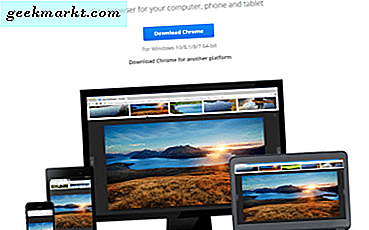WordPress là nền tảng viết phổ biến nhất. Nếu bạn đang tìm kiếm để bắt đầu viết blog và có trang web của bạn trên web, đó là cách để đi. Bạn đã chọn ra một tên miền và chọn một dịch vụ lưu trữ để vận hành trang blog WordPress của bạn, chúng tôi giả sử.
Bạn đã sẵn sàng để bắt đầu viết và nhận một số bài đăng trên blog. Thật tuyệt. Vì bạn mới sử dụng WordPress nên bạn bắt đầu từ đâu? Chúng tôi sẽ cho bạn biết làm thế nào để tìm cách của bạn xung quanh bảng điều khiển WordPress của bạn.
Sau đó, bạn có thể bắt đầu viết các bài đăng trên blog và đăng chúng lên trang web WordPress của bạn. Băt đâu nao.
Trang quản trị
Trang quản trị là nơi bạn đăng nhập vào trang web WordPress của mình. Bạn sẽ nhập tên người dùng và mật khẩu của bạn và sau đó, bạn sẽ ở trên màn hình chính được gọi là bảng điều khiển. 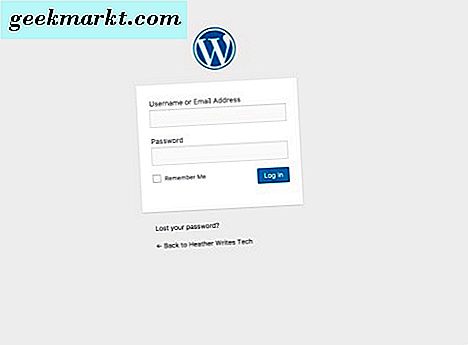
Trang tổng quan là nơi bạn sẽ thấy tổng quan về tin tức WordPress, hoạt động của bạn trong trang web của bạn, những cập nhật cần thiết, cài đặt và mọi thứ bạn cần để chạy Blog WordPress của mình.
Bảng điều khiển WordPress
Khi bạn đăng nhập vào trang quản trị WordPress của bạn, bạn sẽ kết thúc trong trang bảng điều khiển WordPress của mình. Trang tổng quan này là nơi bạn sẽ bắt đầu từ mỗi lần đăng nhập vào trang web WordPress của mình. Đây là những gì tôi trông giống như cho trang web nhà văn cá nhân của tôi. 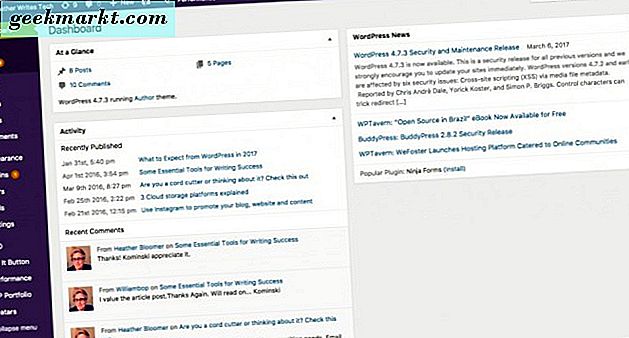
Như bạn có thể hoặc không thể nói, tôi đã tùy chỉnh cài đặt hồ sơ của trang tổng quan của tôi. Bạn cũng có thể làm được. Nhấp vào tên của bạn ở phía trên bên phải màn hình WordPress của bạn. Sau đó, bạn sẽ có tùy chọn thay đổi bảng màu cũng như nếu bạn muốn thanh công cụ hiển thị trong khi đang xem trang web của mình trong khi xem trước trang hoặc bài đăng. Đồng thời, tắt hoặc bật trình chỉnh sửa trực quan khi bạn viết. 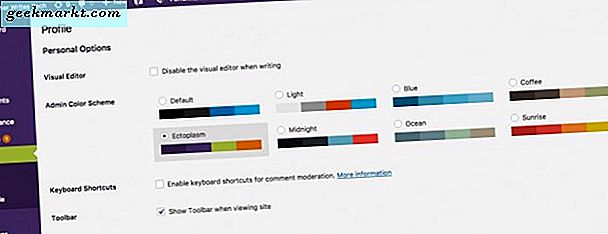
Có những thứ khác bạn có thể làm trên trang tiểu sử này như thêm hồ sơ truyền thông xã hội, viết tiểu sử của người viết và thậm chí thêm ảnh bạn muốn hiển thị cùng với tiểu sử của mình. Vì vậy, nó hoàn toàn tùy biến cho phù hợp với bạn.
Hãy quay lại Trang tổng quan. Làm điều đó bằng cách nhấp vào Bảng điều khiển ở phía trên bên trái bên phải bên dưới tên của trang web WordPress của bạn. Ở phía bên trái, bạn sẽ thấy danh sách các tùy chọn đi kèm với cài đặt WordPress ban đầu của bạn. Họ đang;
- Bài đăng
- Phương tiện truyền thông
- Trang
- Bình luận
- Xuất hiện
- bổ sung
- Người dùng
- Công cụ
- Cài đặt
Bài đăng
Phần Bài viết là nơi bạn sẽ viết các bài viết trên blog của mình. Nếu bạn di chuột hoặc con trỏ qua Bài đăng, bạn sẽ thấy menu phụ xuất hiện. Trong menu phụ, bạn sẽ thấy; tất cả các bài đăng, thêm mới, danh mục và thẻ. Để tạo một bài đăng blog mới, bạn sẽ di chuột qua các bài đăng và sau đó nhấp vào Thêm mới hoặc Nhấp vào Bài đăng và chọn nút thêm mới trên trang tiếp theo xuất hiện. 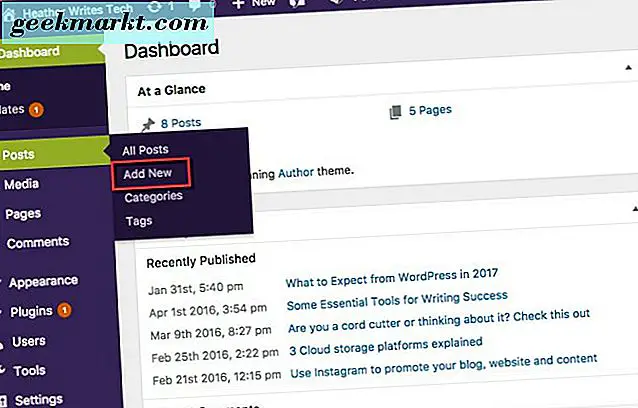
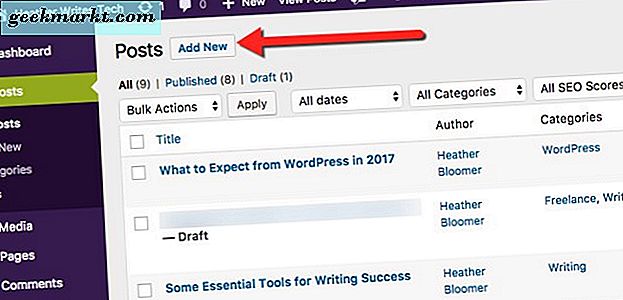
Vì vậy, khi bạn đã chọn một trong các cách trên để bắt đầu một bài đăng mới, bạn sẽ có mặt trên trang bài đăng mới của mình. Đó là một khung trống đang chờ bạn đưa cho nó một tiêu đề và điền nó với các từ. Ở đầu trang trong Thêm bài đăng mới là nơi bạn sẽ nhập tiêu đề cho bài đăng trên blog của mình. Sau đó, bạn sẽ viết blog của mình trong hộp lớn bên dưới.
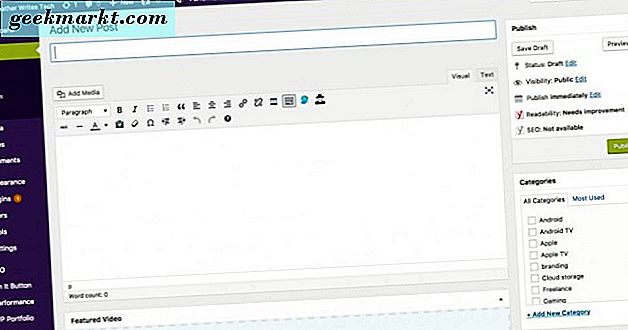
Sau khi bạn viết xong bài đăng trên blog của mình, hãy nhấp vào nút Lưu bản nháp bên dưới Xuất bản. 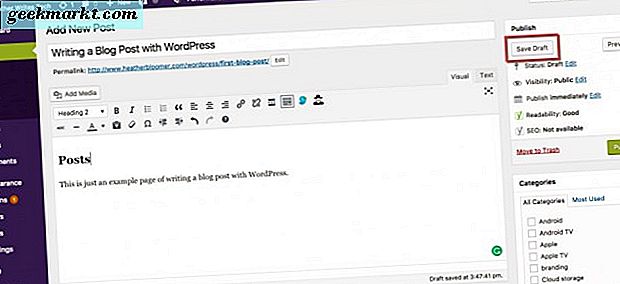
Hãy chắc chắn rằng bạn đã đọc và kiểm tra bài viết của bạn về lỗi chính tả và ngữ pháp trước khi nhấn nút xuất bản. Bạn không muốn cảnh sát ngữ pháp đến sau bạn. Bạn có thể xem trước bài đăng trên blog của mình và cách bài đăng đó xuất hiện với người đọc của bạn bằng cách nhấp vào nút Xem trước ở bên phải nơi bạn đã lưu bản nháp của mình. 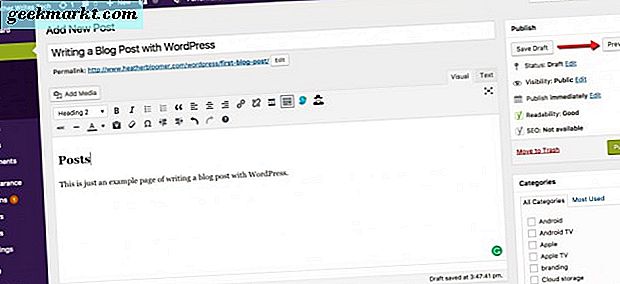
Sau đó, một trang khác sẽ mở ra trong trình duyệt của bạn và bạn sẽ thấy trang xem trước của bài đăng trên blog mà bạn đã viết. Bài đăng trên blog trông như thế này ở chế độ xem trước.
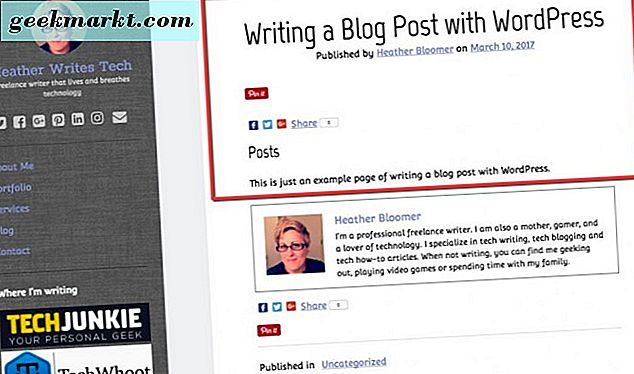
Tùy thuộc vào chủ đề và lựa chọn phông chữ của bạn, nó rất có thể sẽ khác với tôi. Tuy nhiên, điều này mang đến cho bạn ý tưởng về chế độ xem trước WordPress và cách bạn có thể thực hiện nó trên trang blog WordPress của mình.
Sau khi bạn hài lòng với bài đăng bạn đã viết, hãy nhấp vào nút xuất bản để bài đăng hiển thị trực tiếp. Nếu bạn muốn thêm hình ảnh, âm thanh hoặc video vào blog của mình, bạn có thể làm điều đó với phương tiện.
Phương tiện truyền thông
Có một số cách bạn có thể tải phương tiện lên blog WordPress của mình. Đầu tiên, bạn có thể di chuột qua con trỏ hoặc chuột trên Media ở bảng điều khiển bên trái và chọn thêm mới. Cách tiếp theo là chỉ cần bấm vào phương tiện truyền thông và bạn sẽ được đưa đến trang để tải lên các mục của bạn. 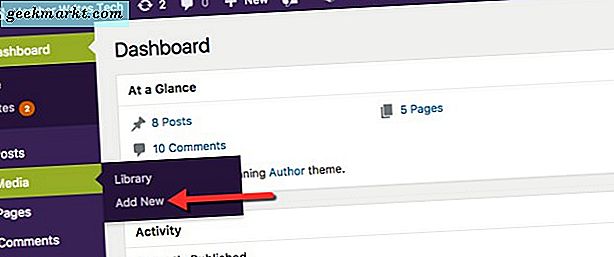
Khi bạn đang viết, một bài đăng hoặc vừa mới hoàn thành, bạn có thể muốn thêm hình ảnh, âm thanh hoặc video. Làm điều đó ngay từ trang đăng bài. Chỉ cần nhấp vào nút thêm phương tiện ngay phía trên khu vực viết của bạn. 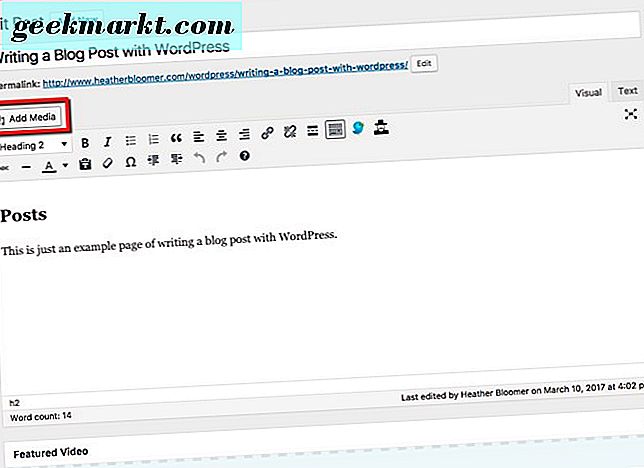
Sau đó, trong hộp phương tiện mở ra, hãy chọn Tải lên ở phía trên bên trái. Bạn sẽ có tùy chọn kéo và thả (các) tệp của mình hoặc tải chúng lên từ máy tính của mình. 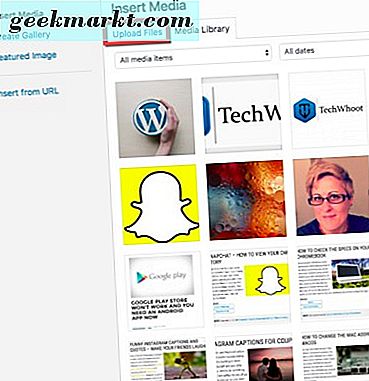
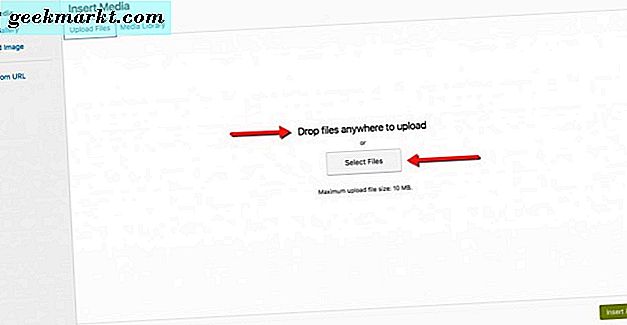
Bây giờ nếu bạn muốn thêm một hình ảnh đặc trưng để được hiển thị với bài viết của bạn, bạn cũng có thể làm điều đó.
Nhấp vào Thêm phương tiện ở đầu trang bài đăng của bạn. Sau đó, bạn sẽ thấy hình ảnh nổi bật trong bảng điều khiển bên trái. Click vào nó và kéo và thả hoặc chọn tập tin hình ảnh từ máy tính của bạn. 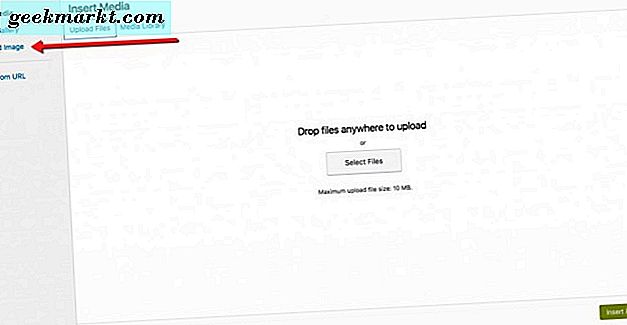
Cách thứ hai để đặt một hình ảnh nổi bật cho bài đăng trên blog ở phần dưới của trang bài đăng của bạn. Cuộn xuống trang cho đến khi bạn nhìn thấy Ảnh nổi bật ở bên phải trang của bạn. Tiếp theo, nhấp vào liên kết tập hợp hình ảnh nổi bật. 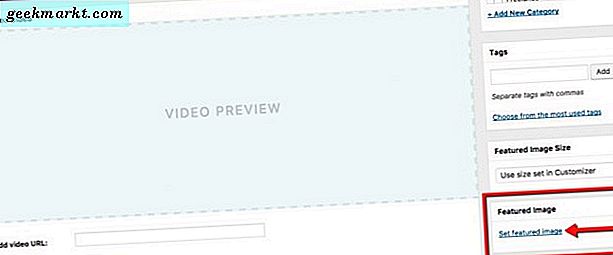
Bạn sẽ được đưa đến hình ảnh nổi bật bật lên và chọn hoặc kéo ảnh đã chọn của bạn. Ở đó bạn cũng có thể chọn ảnh bạn đã tải lên thư viện phương tiện của mình. 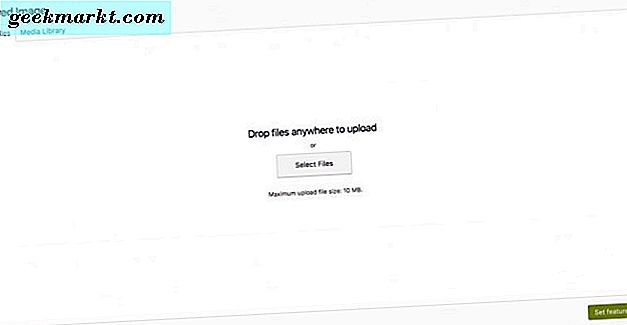
Vì vậy, vào thời điểm này, bạn có các kỹ năng cần thiết để điều hướng xung quanh trang web WordPress của bạn biết cách viết một bài đăng trên blog và thêm các tệp phương tiện vào đó. Đây là hai điều quan trọng nhất cần thiết để bạn có thể bắt đầu viết blog trên nền tảng WordPress.
Bình luận
Phần này trên blog WordPress của bạn cho phép bạn tương tác với độc giả của bạn. Họ có thể cho bạn biết phản hồi về những gì bạn đã viết và tổ chức một cuộc trò chuyện thông qua tính năng nhận xét. Bạn không cần phải kích hoạt bình luận, nhưng nếu bạn muốn có được một nhóm người đọc và người theo dõi chuyên dụng tương tác với họ thì đó là một ý tưởng hay.
Xuất hiện
Một khi bạn đã chọn một chủ đề cho giao diện blog WordPress của bạn là nơi bạn sẽ tùy chỉnh giao diện của mọi thứ. Sự xuất hiện có thể là một chủ đề để đề cập sâu hơn trong một bài viết khác. Vì vậy, chúng tôi sẽ không được mang đi đây. Bạn cũng có thể thêm tiện ích và menu được cá nhân hóa.
bổ sung
Plugin có thể thêm nhiều chức năng hơn nữa vào trang web WordPress của bạn. Bạn có thể sử dụng Plugins để theo dõi số liệu thống kê của Blog của bạn, theo dõi SEO (tối ưu hóa công cụ tìm kiếm) của bài viết của bạn và có được một cái nhìn tổng quan về hiệu suất WordPress Blog của bạn.
Các plugin khác cho phép bạn thêm các biểu tượng chia sẻ truyền thông xã hội vào các bài đăng trên blog của mình và tùy chỉnh những người đọc mạng nào có thể chia sẻ nội dung của bạn. Thêm biểu mẫu liên hệ cho người theo dõi blog của bạn để liên lạc với bạn. Có rất nhiều plugin khác nhau cho bất cứ thứ gì bạn cần. Bạn có thể thực hiện tìm kiếm để tìm thấy những gì bạn đang tìm kiếm để cải thiện lưu lượng truy cập blog và trang web WordPress của bạn.
Người dùng
Nó khá tự giải thích. Người dùng là những người bạn đã cho phép xuất bản bài đăng và nội dung trên Blog WordPress của bạn. Nó có thể chỉ là bạn hoặc bạn có thể thêm những người khác được phép xuất bản nếu, bạn mở rộng blog của bạn và có được những người viết mới để làm việc với bạn. Bạn sẽ có danh sách Tất cả người dùng, Thêm mới và khả năng xem tiểu sử của bạn hoặc những người khác nếu bạn thêm họ.
Công cụ
Các công cụ WordPress bạn có sẵn để sử dụng là theo mặc định Bấm Điều này cho phép bạn lấy các mẩu nội dung từ web để tạo các bài đăng trên blog liên quan đến chủ đề đó. Lấy một số văn bản, ảnh hoặc video để sử dụng trong các bài đăng trên blog của bạn có liên quan đến nội dung bạn đang viết.
Các công cụ khác mà bạn có thể có là những thứ như danh mục và công cụ chuyển đổi thẻ hoặc Dịch vụ xác minh trang web phụ thuộc vào cách bạn thiết lập trang web WordPress cho nhu cầu viết blog của mình.
Cài đặt
Trang Cài đặt là nơi bạn có thông tin chung về trang web WordPress của mình. Tiêu đề trang web của bạn, dòng thẻ của bạn để bổ sung cho tiêu đề của bạn và mang lại ý nghĩa hành động cho toàn bộ trang web của bạn. Nó cũng sẽ hiển thị địa chỉ trang web và địa chỉ WordPress của bạn. Đó là URL chẳng hạn như http://techjunkie.com chẳng hạn.
Bạn sẽ thấy địa chỉ email của mình cũng hiển thị. Đó là nơi bạn sẽ nhận được thông báo quản trị viên. Điều này có thể bao gồm cho bạn biết thời điểm người dùng mới đã tham gia trang web của bạn hoặc để lại nhận xét. Nó cũng cho phép bạn thiết lập thời gian, ngày tháng, khi bạn muốn tuần bắt đầu và tùy chọn ngôn ngữ của bạn.
Gói lên
Viết blog trên WordPress khá dễ dàng một khi bạn nhận được hang của việc tìm kiếm theo cách của bạn xung quanh nền tảng này. Nó có vẻ hơi áp đảo nếu bạn mới đến thế giới blog, nhưng hy vọng, chúng tôi đã làm cho nó rõ ràng và ít đáng sợ cho bạn.
Chỉ cần có được trang web WordPress của bạn và chạy sau đó, bạn có thể bắt đầu viết đi đến nội dung trái tim của bạn gần như ngay lập tức. Bạn sẽ tìm hiểu các ins and outs của tinh chỉnh blog của bạn để đại diện cho những gì bạn muốn khi bạn tiến bộ.
Điều quan trọng nhất về việc viết blog với WordPress là tìm hiểu cách đưa ra các chủ đề và bài đăng phù hợp và cộng hưởng với độc giả của bạn. Bài viết của bạn được cải thiện và tự nhiên hơn, bạn càng làm nhiều hơn.
WordPress được thực hiện trực quan cho hầu hết các phần và học tập nó không phải là khó. Vì vậy, nếu bạn muốn bắt đầu một blog thì WordPress là một trong những lựa chọn tốt nhất hiện có. Đi cho nó!